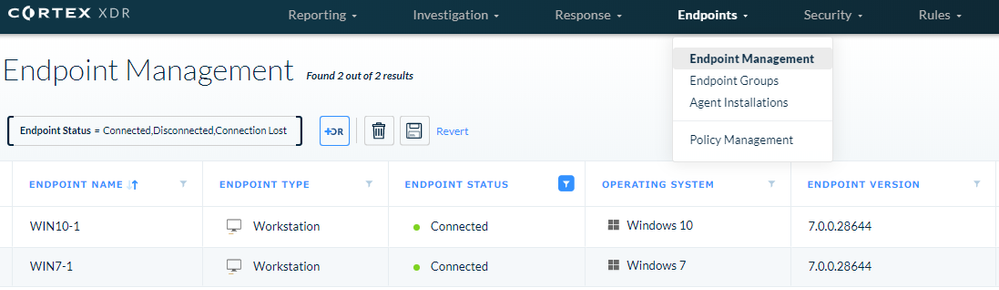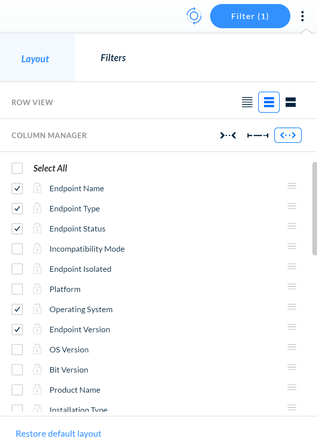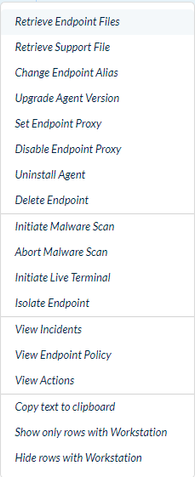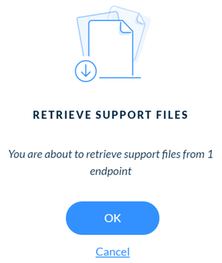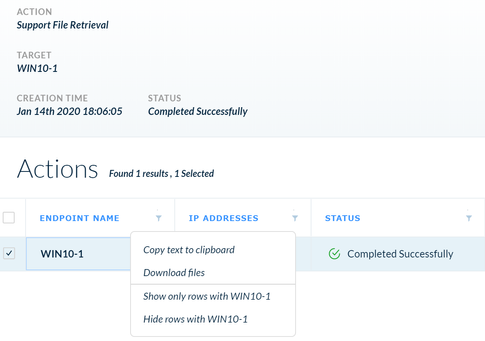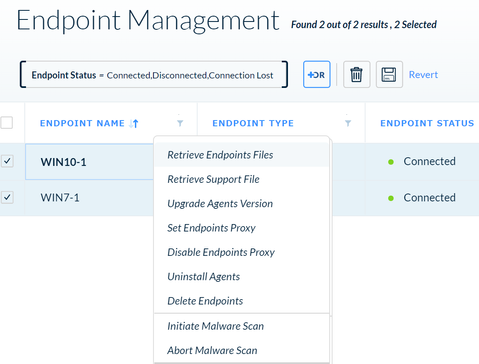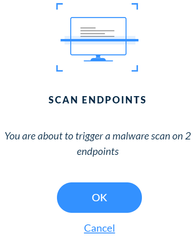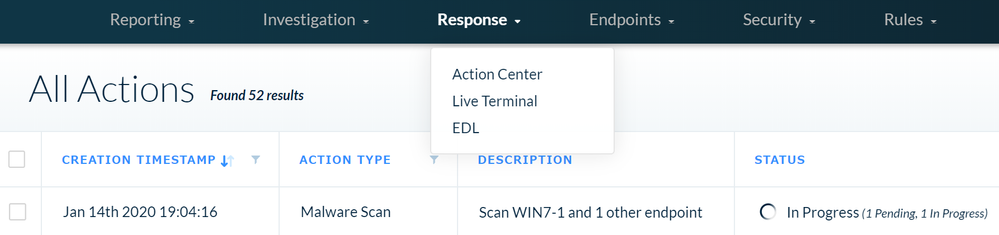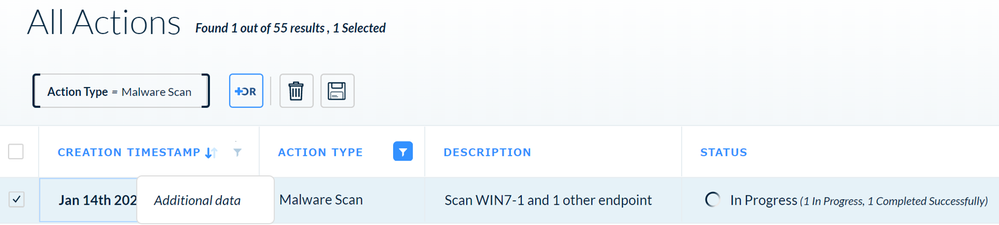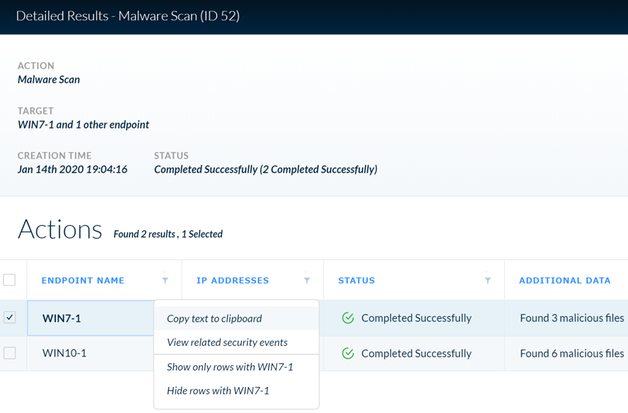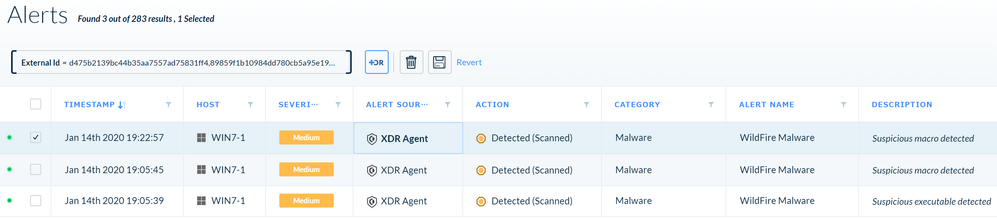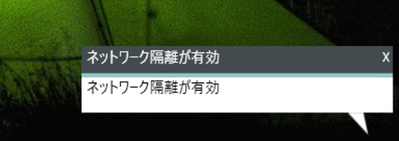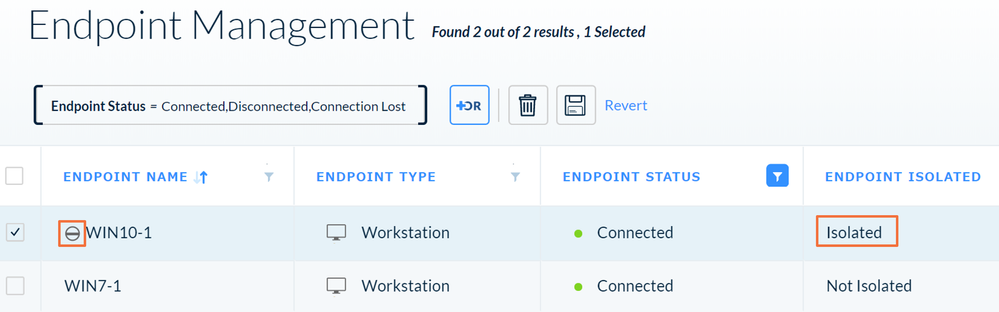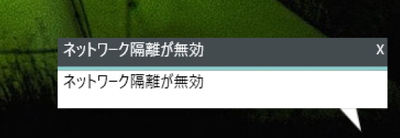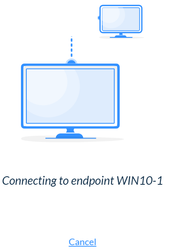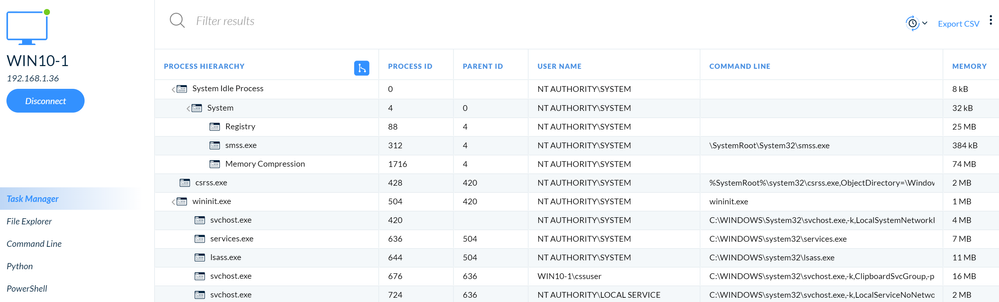- 限定コンテンツへのアクセス
- 他ユーザーとのつながり
- あなたの体験を共有
- サポート情報の発見
サインインで完全なコミュニティ体験を!
Cortex XDR Agent 管理
- LIVEcommunity
- Japan Community
- Cortex
- Pre-Sales
- 設定、構築ガイド
- Cortex XDR Agent 管理
- RSS フィードを購読する
- 新着としてマーク
- 既読としてマーク
- 印刷用ページ
Cortex XDR Agentの管理を行う「Endpoint Management」についての解説を行います。
ここでは、Endpoint Managementの管理コンソールから可能な管理について簡単に解説します。
Endpoint Managementの管理コンソールから行うことができる主な項目は下記の通りです。
【変更】バージョンアップ、アンインストール、Proxyの指定、ライセンス登録解除(表示削除)
【運用】フルスキャン開始/停止、ネットワーク隔離、Live Terminal、端末上の特定ファイル取得、サポートファイル取得
【表示】端末が関連するインシデント表示、割り当てられたポリシー表示、今まで行われたActionの表示
※Action Centerには、Endpoint Managementから行う管理項目と重複する管理項目を提供していますので、Action Centerから設定しても同様です
Cortex XDRの管理コンソールにログインし、画面上部のEndpoints > Endpoint ManagementにてCortex XDR Agentのエンドポイント端末管理画面を表示することができます。
※フィルタ条件を利用することにより、OS、Group、IP、Install日時など、様々な条件で絞り込んだ表示を行うことができます。
端末情報として表示される項目は画面右上のFilterの右側の部分から選択することができます。
(規定値では一部の情報のみ表示される形となっています)
Cortex XDR Agentの端末の列を右クリックすると、下記のように様々な各Cortex XDR Agentの端末に対しての管理を行うことが可能です(項目により複数端末を選択することも可能です)。
ここでは幾つかの管理項目について解説します。
サポートファイルの取得
端末を選択して、「Retrieve Support File」をクリックします。
クリック後、「OK」することで、サポートファイルを入手するアクションが開始されます。
画面上部のResponse > Action Centerをクリックすることで、進捗状況を確認することができます。
サポートファイルの取得が完了すると、STATUSが「Completed Successfully」と表示されますので、右クリックして「Additional data」をクリックします。
サポートファイルを取得した端末が一覧表示されますので、右クリックして「Download files」を選択することでサポートファイルを取得することができます。
オンデマンドスキャンの実施
対象となるCortex XDR Agentの端末を選択して、「Initiate Malware Scan」をクリックします。
確認画面が表示されますので、スキャンをする場合には、「OK」をクリックします。
「OK」をクリック後、サポートファイルを入手するアクションが開始されます。
画面上部のResponse > Action Centerをクリックすることで、進捗状況を確認することができます。
※初回時のスキャンは特に終了まで時間が必要です。2回目以降は時間が大幅に短縮されます。
Action CenterのMalware Scanの右クリックを押して「Additional data」をクリックすることで、 詳細画面が開きます。
スキャンを実施した対象端末において、右クリックから「View related security events」を選択することで検知したアラートを確認することができます。
アラートが表示されますので、必要に応じて、右クリックから対象アラートを「Analyze」することで詳細を調査することができます。
ネットワーク隔離の実施
対象となるCortex XDR Agentの端末を選択して、「Isolate Endpoint」をクリックします。
確認画面が表示されますので、「OK」をクリックします。
Cortex XDR Agentに指示が行われ、Cortex XDR Agentの端末がネットワーク隔離されます。
端末にログインしているユーザには下記のような表示が一定期間ポップアップされます。
Isolate Endpointを実施後、ネットワーク隔離が行われると、Endpoint Management上の画面でも確認することができます。下記のように(-)マークがENDPOINT NAMEの前に付与されます。
ネットワーク隔離を解除したい場合には同様に端末を選択して、「Cancel Endpoint Isolation」をクリックします。
Cortex XDR Agentに指示が行われ、Cortex XDR Agentの端末がネットワーク隔離解除されます。
端末にログインしているユーザには下記のような表示が一定期間ポップアップされます。
Live Terminalの実施
対象となるCortex XDR Agentの端末を選択して、「Initiate Live Terminal」をクリックします。
Cortex XDR Agent端末が接続されていれば、Live Terminalが開始されます。
(ネットワーク帯域に応じて少し開始に時間が掛かります)
Live Terminalの詳細はこちらを参照してください。
Live Terminalでの操作を終了する場合には、Disconnectをクリックしてください。
- 8600 閲覧回数
- 0 コメント
- 0 賞賛
-
Active Attack Surface Management
2 -
AI
2 -
Allow List
1 -
Aperture
1 -
App-ID
1 -
Apple
1 -
Artificial Intelligence
1 -
ASM
2 -
Attack Surface Management
2 -
AuditLogs
1 -
autofocus
2 -
Automation
1 -
Autonomous SOC
1 -
AWS
1 -
AWS CloudTrail
1 -
Azure AD
1 -
BIOC
2 -
Block List
1 -
Box
1 -
Broker VM
6 -
CIS Benchmark
1 -
Cloud
2 -
Cloud Inventory
1 -
comp
1 -
Copilot
1 -
Correlation Rules
1 -
Cortex
8 -
Cortex Agent
1 -
Cortex XDR
41 -
Cortex Xpanse
2 -
Cortex XSIAM
43 -
Cortex XSOAR
1 -
cyber hygiene
2 -
Dashboard
1 -
dedup
1 -
Demo
1 -
Device Control
1 -
DHCP
1 -
EASM
2 -
Endpoint
5 -
external alert
1 -
filter
1 -
Forensic Module
1 -
Forrester
1 -
GigaOm
1 -
Host Firewall
2 -
Host Insights
1 -
HTTP Collector
1 -
IaaS
1 -
Identity Threat Detection and Response
1 -
IOC
1 -
iOS
1 -
iPad
1 -
ISMAP
1 -
ISO
1 -
Isolation
1 -
ITDR
1 -
Kubernetes
1 -
Logs
1 -
Lookup
1 -
machine learning
1 -
Microsoft 365
1 -
MITRE Engenuity
1 -
NDR
1 -
network_story
1 -
ngfw
1 -
Parsing Rules
2 -
Prevent
5 -
Prisma Access
1 -
privacy
1 -
Pro per EP
18 -
Pro per GB
10 -
Pro per TB
7 -
Release Information
1 -
Report template
1 -
Reports
1 -
Response Action
1 -
Restriction Security Profile
1 -
Risk Management
1 -
SaaS
1 -
Scheduled Queries
1 -
SOAR
1 -
SOC
1 -
SOC2
1 -
syslog collector
1 -
Threat
3 -
trust center
1 -
UEBA
1 -
User Notifications
1 -
User-ID
1 -
VPC Flow logs
1 -
WEF
1 -
Widgets
1 -
WildFire
3 -
XDR Collector
1 -
XQL
12 -
XSIAM
1 -
概要や特徴説明
4 -
製品機能
3
- « 前へ
- 次へ »